Photoshopで背景を削除する方法:包括的なガイド
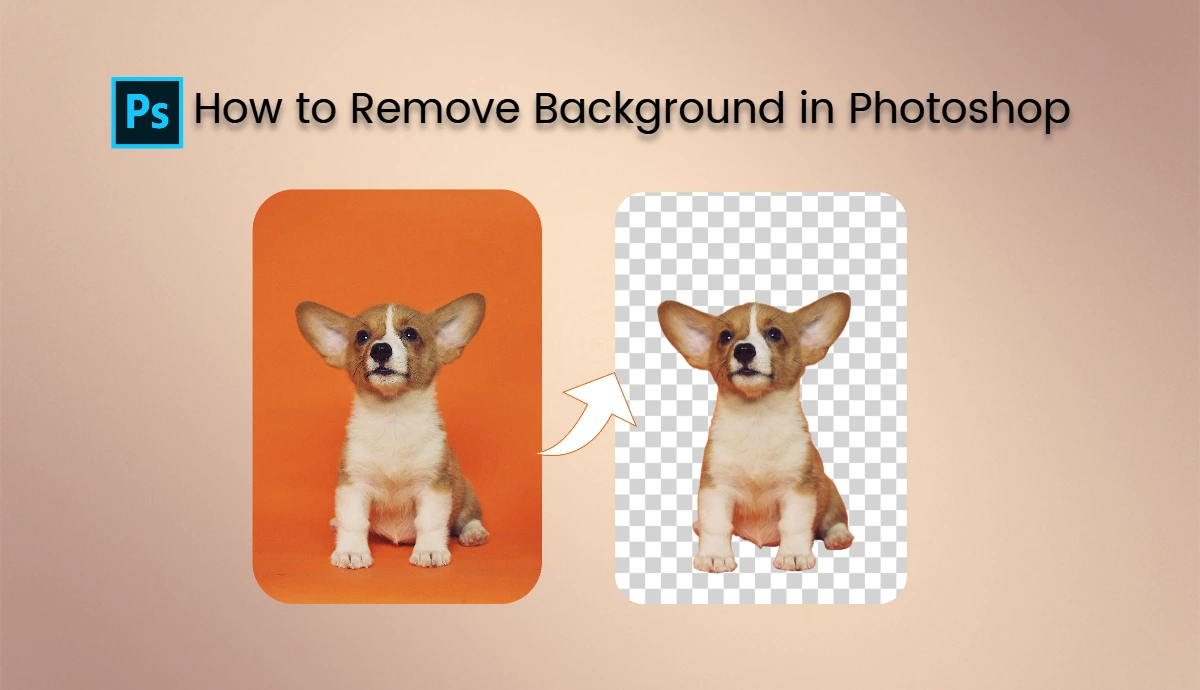
完璧な夕日、居心地の良いカフェの雰囲気、素敵な旅行など、いつまでも残しておきたい素敵な瞬間は誰にでもある。しかし、現実を見よう。私たちが投稿するものはすべて生ではない。誰かが見る前に、何千もの編集を経ている。なぜなら、あなたのショットを邪魔する不特定多数の人や気が散る人が常にいるからだ。
トレンディでインスタ映えするものをキープすることがいかに重要か、私たちは知っていますよね?余計なものをフレームに入れることなく、最高の瞬間を世界と共有したい。
良いニュース?解決策があります!このガイドでは、Photoshopで最も簡単な2つの方法で背景を削除する方法と、AI Ease Free Object Removerがワンクリックで背景を削除する方法をご紹介します。
Photoshopで背景を手動で削除する方法
写真やデジタル画像の編集といえば、まず頭に浮かぶのはフォトショップだろう。
Photoshopは、長年にわたり写真をより美しく魅力的にするために使われてきたプロ仕様の写真編集ツールです。習得が簡単で、どんなタイプの写真でも編集できる幅広いツールを提供しています。Photoshopで背景を削除するのは複雑すぎると思ったら大間違い。以下のステップを踏むだけです。
Photoshopで背景を削除するための完全なチュートリアル:
- Photoshopを開き、背景を削除したい画像をアップロードします。レイヤーパネルで、背景レイヤーをダブルクリックしてロックを解除します。これで、元の画像を失うことなく、レイヤーを自由に編集できるようになります。
- クイック選択ツールや投げ縄ツールなどのツールを使って、被写体の輪郭を描く。輪郭を丁寧になぞることで、きれいに仕上がります。
- 最初の選択範囲を作ったら、[選択] > [選択とマスク]に進みます。[スムース]、[フェザー]、[コントラスト]などのスライダーを使ってエッジを微調整し、より洗練されたルックに仕上げることができます。
- 削除するには、キーボードのDeleteを押して背景を削除します。レイヤーパネルの下部にあるマスクアイコンをクリックしてマスクを作成することもできます。
- 透明度を維持したい場合は、画像をPNGファイルとして保存してください。PNGファイルは簡単に共有でき、品質も落ちません。
クイックアクションでPhotoshopの背景を削除する方法
Photoshopにはクイックアクションという便利な機能があり、背景の除去を数分で簡単に行うことができる。
Photoshopでクイックアクションを使う手順:
- Photoshopを開き、背景を消したい画像をアップロードします。
- ワークスペースの右上にある検索アイコンをクリックするか、Cmd/Ctrl + Fを使用します。
- ディスカバーパネルで、「参照」>「クイックアクション」と進み、「背景を削除」を選択する。
- 適用ボタンをクリックします。背景は自動的に削除され、合成に使用できる透明な背景が残ります。
別のレイヤーを試してみたい場合は、レイヤーパネルからそのレイヤーを選択し、[更新]をクリックします。必要に応じて、[元に戻す]をクリックして変更を元に戻すこともできます。その他のクイックアクションについては、[発見]パネルの[その他のクイックアクションを参照]をクリックします。
PhotoshopでAIを使って背景を削除する方法
AIは物事やプロセスをより効率的にすることで世界を変えている。AIツールは、写真やビデオの編集を簡単にするために導入されている。フォトショップもこの新たなテクノロジーを察知し、その機能に導入した。
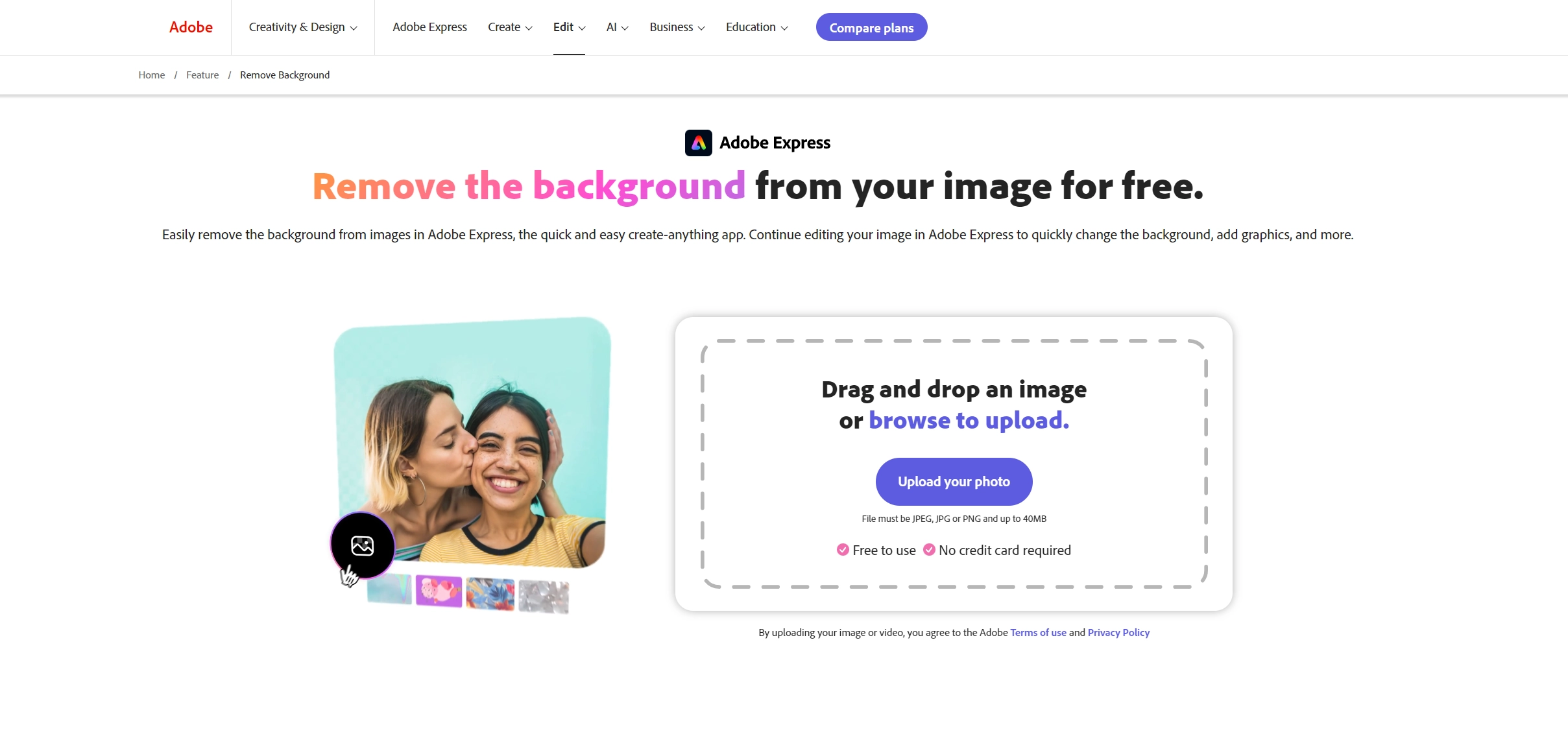
PhotoshopのAI搭載ツールは、背景除去をこれまで以上に迅速かつ効率的にします。ここでは、AIを使用してPhotoshopで背景を削除する方法を説明します。
- Photoshopに画像を読み込み、レイヤーパネルでレイヤーのロックを解除します。
- プロパティ」パネルで、「クイックアクション」または「コンテキストタスクバー」にある「背景の削除」を見つけてクリックする。
- エッジをもっときれいにしたい場合は、ブラシツールを使って、AIツールを使った後に残った背景の部分をきれいにします。
- 新しい背景を追加するには、画像をキャンバスにドラッグ&ドロップし、変形ツールを使って必要に応じてサイズを変更します。
- レイヤーパネルで、新しい背景レイヤーを元の被写体レイヤーの下にドラッグし、適切なレイヤーを作ります。
ワンクリックで写真から背景を削除する方法
Photoshopで背景を消すのは至難の業だと感じている方はいませんか?ご心配なく。
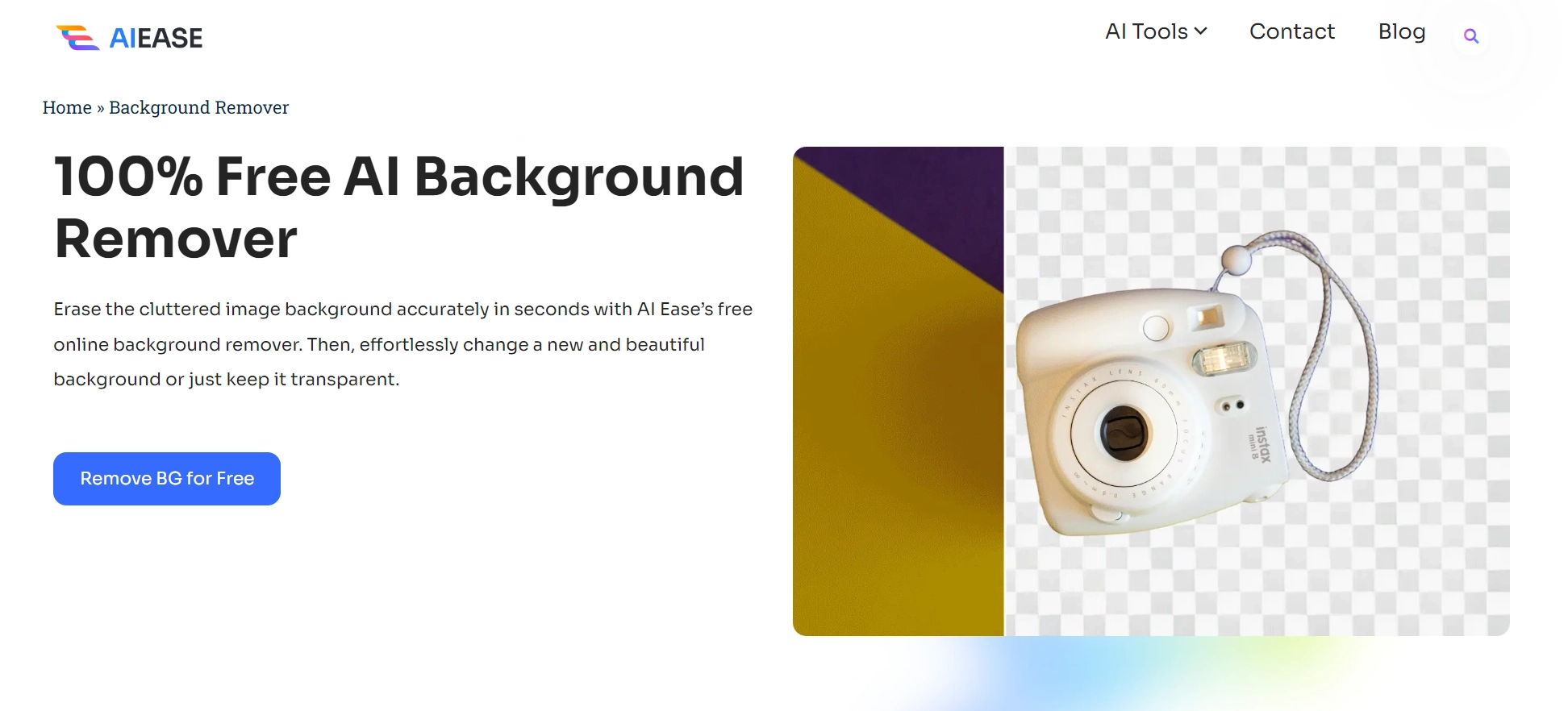
もっと簡単なソリューションがあります。AI Easeのようなオンラインツールは、Photoshopのスキルを必要とせず、高速で効果的な背景除去を提供します。
AI Easeの主な機能 背景リムーバー
- 無料のオンラインツール
- バッチ処理(一度に20枚まで)
- 画像の背景を簡単に変更
- 登録不要
AI Easeの使用手順
- AI Easeに画像をアップロード(一度に20枚まで)。
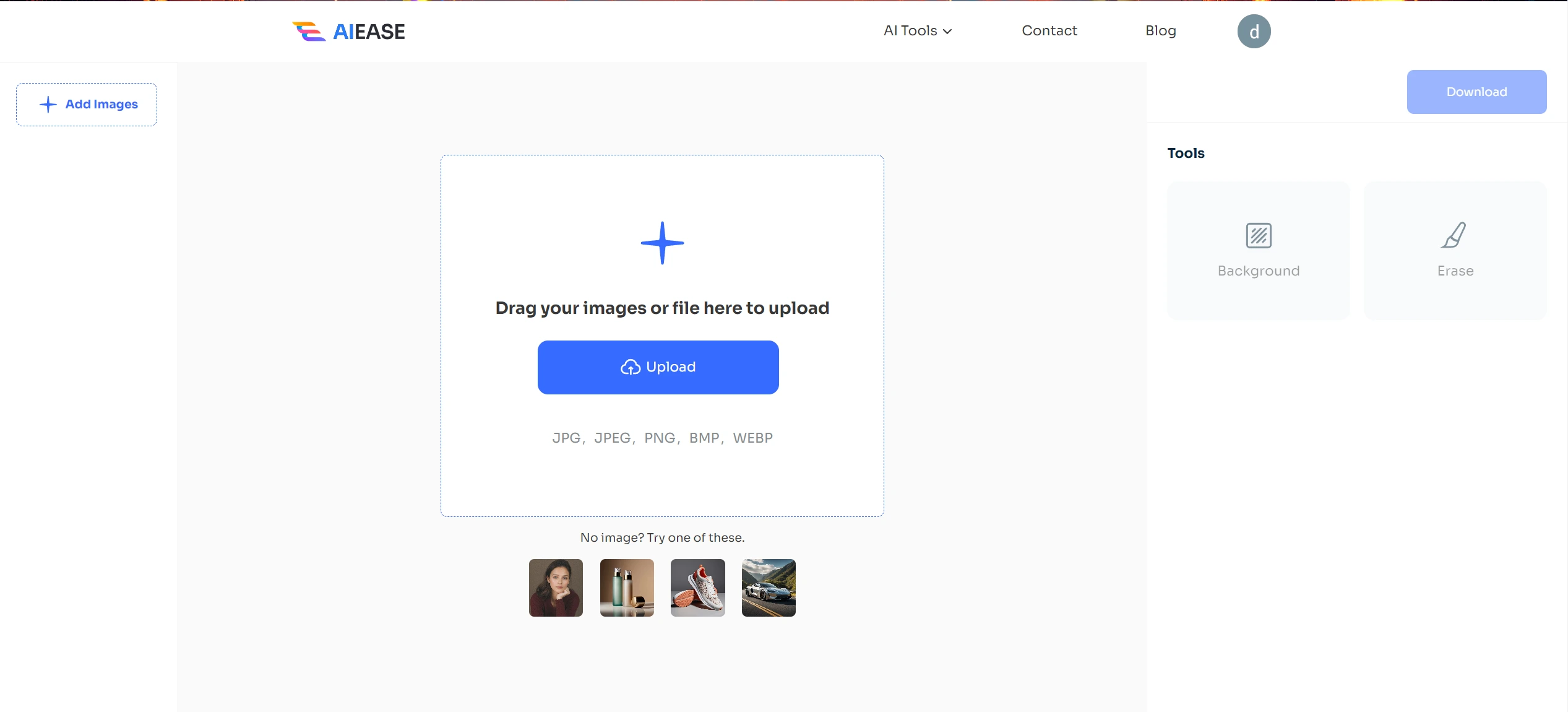
2.このツールは自動的に背景を検出し、10秒以内に削除します。
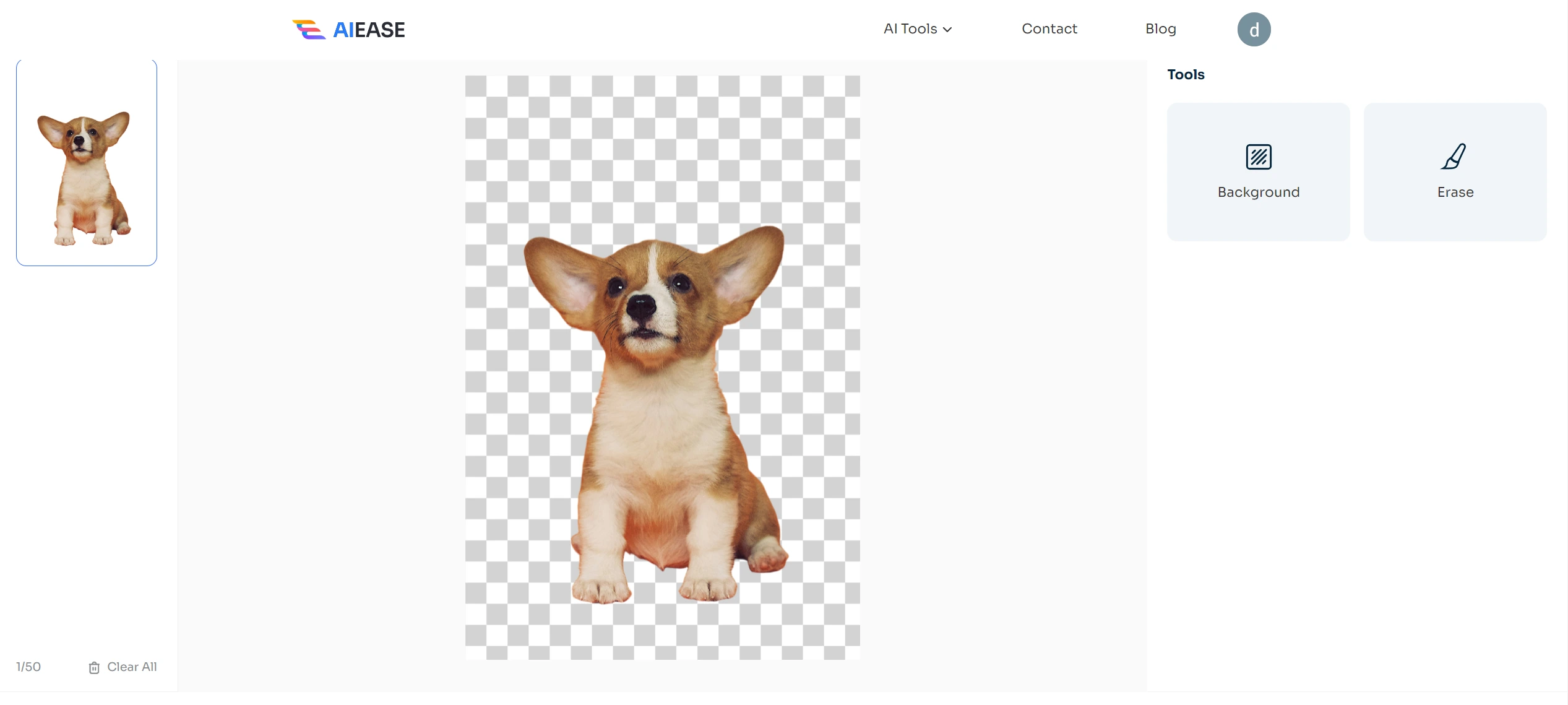
3.画像をPNGファイルとして保存するか、AI Ease内で編集を続けてさらにカスタマイズします。
Photoshopで背景を削除するFAQ
1.Photoshopで写真の背景を消すには?
レイヤーのロックを解除した後、プロパティパネルをナビゲートして、手動選択テクニックかクイックアクションのいずれかを使用します。
2.Photoshopで背景を透明にするには?
PhotoshopやAI EaseのようなAI背景除去ツールを使って、背景を透明にすることができます。
3.画像の背景を削除する方法を教えてください。
Photoshopを使用している場合、任意の選択ツールを使用して被写体を選択し、その周りのすべてを削除またはマスクする。画像から削除されます。
4.Photoshopで背景を選択するには?
画像によっては選択しにくい部分があるので、投げ縄やマジックワンドなどの選択ツールを使って必要な領域をあらかじめ選択しておく。
5.Photoshopで背景を削除するには?
クイックアクションとPhotoshopのAIツールは、手動で編集することなく自動的に背景を削除する機会を作ります。
- Photoshopでペンツールを使って背景を消すには?
- ツールバーからペンツール (P) を選択します。
- 被写体の周りにアンカーポイントを作る。
- パスを閉じ、選択範囲に変換する。
- この選択範囲の外側をすべて削除またはマスクして、正確に削除します。
まとめ
Photoshopには、画像から背景を削除する使いやすい方法がたくさんあります。Photoshopで背景を除去するテクニックを使って、写真をインスタ映えさせることができます。AI Ease Background Removerを無料でお試しいただき、毎日ストレスのない編集をお楽しみください。


